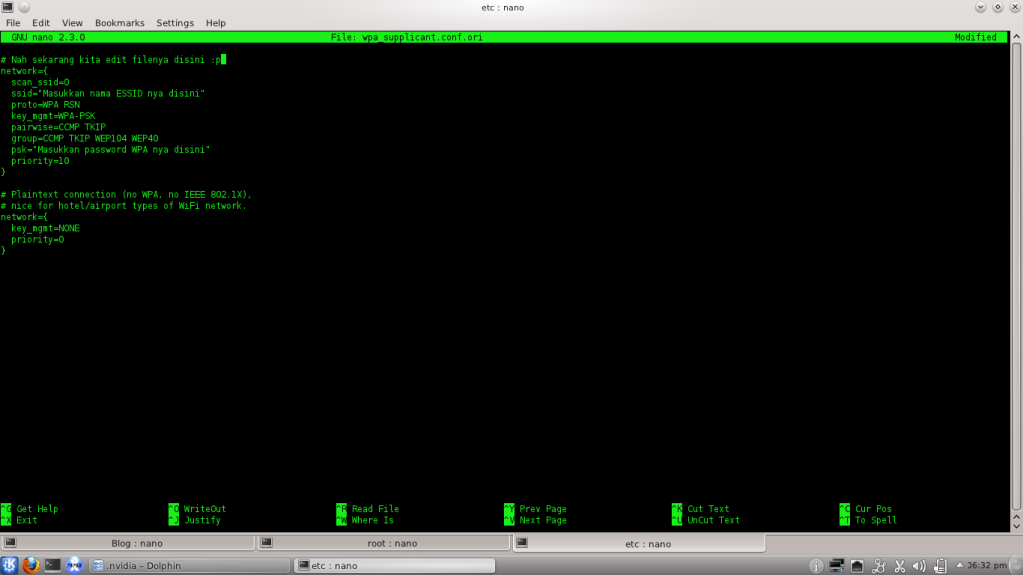Berhubung laptopku DVD-Drivenya rusak, dan cuma punya flashdisk, mau tidak mau keinginan menginstall Slackware disalurkan melalui flashdisk tersebut.
Nah, ini sedikit tutorialnya :
1. Buat flashdisk anda agar menjadi bootable dengan .iso slackwarenya menggunakan unetbootin. Tunggu hingga selesai setelah itu reboot.
Setelah selesai, 1st bootnya arahkan ke flashdisk yang sudah diunetbootin tadi.
# Dalam instalasi standart, pilih default.
# Enter saja untuk keyboard map. Default US keyboard yang umum dipasaran.
# Masukkan Slackware login : root
2. Pembagian Partisi dengan cfdisk
Buat partisi dengan mengetikkan
#cfdisk
Bagian ini harusnya sih dicoba sendiri dan dilakukan berulang kali.
Jangan kuatir, sebelum Anda mengetikan yes Anda dapat bereksperimen sepuas hati.
Jangan lupa untuk membuat satu partisi swap (nomor 82) pada susunan partisi yang ada.
Tidak ada patokan pasti mengenai besarnya swap. Secara umum ukuran swap 2x ukuran RAM.
Banyak pilihan type buat partisi. Jika ingin memilih swap, pilih no 82.
Pilihan 82 sudah default jika Anda menekan Enter terus. Jika sudah yakin, save dan ketik yes.
Keluar dari cfdisk (quit) dan Anda akan kembali ke #.
3. Installasi
Ketik #setup
# Pilih ADDSWAP
Jika proses pembuatan partisi swap Anda berhasil, maka akan terdeteksi. #OK.
Dilanjutkan dalam pengecekan bad sector. Kali ini pilihan Yes atau No terserah Anda. Sebaiknya pilih No. :)
Sekarang memilih partisi root tempat instalasi slackware, biasanya hanya 1 partisi.
# Pilih Format atau Check. Normalnya pilih Format.
Sekarang memilih file system. Standart untuk Slackware 13.37 adalah Ext4.
# OK !
Pilih Install dari a hard drive partition.
Setelah itu anda akan diminta memasukkan lokasi Installer slackware.
# Pertama-tama ketikkan, #/dev/sdb1
# Kemudian ENTER.
# Kemudian form baru akan muncul, kemudian isikan dengan /slackware/
# Kemudian ENTER lagi.
# Pilih Auto.
# Pilihan paket yang akan di install. Biarkan standart.
# Pilih Full untuk menginstall semua. (dianjurkan)
# Ingin media boot darurat dari flashdisk ? Jika tidak pilih Skip. Disini saya memilih skip.
# Pilih Simple untuk install LILO:)
# OK saja untuk resolusi 1024x768x256
# Kosongkan saja.
# Pilih No saja.
# Pilih MBR . Maka kontrol boot dilakukan oleh LILO.
# Standart IMPS2.
# Pilih YES.
# Karena tidak terhubung ke jaringan, disini saya pilih No.
# Biarkan standart saja.
# Pilih No.
# Pilih No.
# Pilih Asia/Jakarta... atau Asia Jayapura atau Asia Pontianak untuk timezone Anda.
# Pilih default kde. kalo saya sih defaultnya Xfce4. :) disini terserah anda.:)
# kalau ini mesti Yes.
Isikan password root Anda. Tidak ada bintang atau bulatan yang muncul saat Anda mengetik password.
Oke... instalasi sudah komplit.
Pilih Exit dan siap untuk boot.
Semoga Sukses !!
Catatan bagi anda yang dualboot antara Slackware dan Windows :
Apabila saat booting langsung masuk ke Windows tanpa melalui Lilo Slackware, berarti ada yang salah dengan Lilo nya. Untuk memperbaikinya :
Boot kembali dari flashdisk anda.
Setelah sampai memasukkan Slackware login : root
mount partisi slackware anda, misalnya di sda1
#mount dev/sda1 /mnt/
#chroot /mnt
Kemudian ketikkan
#/sbin/lilo -P ignore.
#reboot
Semoga Sukses!!
Jumat, 30 Desember 2011
Koneksi ke Jaringan WPA via Konsole/Terminal
Berhubung wpa_gui di Slackware 13.37 saya bermasalah (sepertinya setiap orang juga begitu :p)
maka mau tidak mau saya harus minta bantuan si Terminal agar bisa menggunakan jaringan wpa dikampus :P
Pertama-tama saya aktifkan interface wireless saya
sekarang interface wlan0 saya udah up nih, tinggal cek aja ESSID yang ada disekitar saya dengan cara mengetikkan
Nah, dapat deh ESSIDnya, yowesss sekarang mau konek ke wpa@kampus ah~ (namanya disamarkan :p)
Udah? belum ding :p
sekarang kita edit dulu file di /etc/wpa_supplicant.conf berikut
hampir konek nih kita :p
sekarang kita langsung minta ijin konek ke ESSID nya dengan password yang tadi udah dimasukkan.
-B = menjalankan daemon wpa_supplicant dalam mode background
-i = interface yang kita gunakan, disini menggunakan wlan0
-c = file konfigurasi yang tadi kita edit :)
Sekarang kita udah konek nih, tp belum dapet IP nya :s
ohh iya, berhubung kita pake DHCP sekarang kita tinggal minta IP nya :p
Nah, sekarang kita udah bisa internetan dengan riang gembira :)
maka mau tidak mau saya harus minta bantuan si Terminal agar bisa menggunakan jaringan wpa dikampus :P
Pertama-tama saya aktifkan interface wireless saya
root@fadlysyahab:~# ifconfig wlan0 up
sekarang interface wlan0 saya udah up nih, tinggal cek aja ESSID yang ada disekitar saya dengan cara mengetikkan
root@fadlysyahab:~# iwlist wlan0 scanning
Nah, dapat deh ESSIDnya, yowesss sekarang mau konek ke wpa@kampus ah~ (namanya disamarkan :p)
root@fadlysyahab:~# iwconfig wlan0 essid wpa@kampus
Udah? belum ding :p
sekarang kita edit dulu file di /etc/wpa_supplicant.conf berikut
root@fadlysyahab:~#nano /etc/wpa_supplicant.conf
hampir konek nih kita :p
sekarang kita langsung minta ijin konek ke ESSID nya dengan password yang tadi udah dimasukkan.
root@fadlysyahab:~# wpa_supplicant -B -i wlan0 -c /etc/wpa_supplicant.conf
nb:-B = menjalankan daemon wpa_supplicant dalam mode background
-i = interface yang kita gunakan, disini menggunakan wlan0
-c = file konfigurasi yang tadi kita edit :)
Sekarang kita udah konek nih, tp belum dapet IP nya :s
ohh iya, berhubung kita pake DHCP sekarang kita tinggal minta IP nya :p
root@fadlysyahab:~# dhclient wlan0
Nah, sekarang kita udah bisa internetan dengan riang gembira :)
Kamis, 08 Desember 2011
Nvidia di Slackware 13.37
Download nvidia versi terbaru nvidia.com
disini saya menggunakan NVIDIA-Linux-x86-290.10.run untuk Nvidia Geforce G105M
tambahkan diakhir baris berikut di /etc/modprobe.d/blacklist.conf
#nvidia-install
blacklist vga16fb
blacklist nouveau
blacklist rivafb
blacklist nvidiafb
blacklist rivatv
Buat installer nvidia agar bs di eksekusi.
root@fadlysyahab:~# chmod 755 NVIDIA-Linux-x86-290.10.run
root@fadlysyahab:~# init 3 ( untuk keluar dari mode X dan masuk ke init 3)
root@fadlysyahab:~# sh NVIDIA-Linux-x86-290.10.run -k $(uname -r)
root@fadlysyahab:~# reboot
Tarraaa!! Driver Nvidia anda sekarang telah terinstal dengan baik. =))
disini saya menggunakan NVIDIA-Linux-x86-290.10.run untuk Nvidia Geforce G105M
tambahkan diakhir baris berikut di /etc/modprobe.d/blacklist.conf
#nvidia-install
blacklist vga16fb
blacklist nouveau
blacklist rivafb
blacklist nvidiafb
blacklist rivatv
Buat installer nvidia agar bs di eksekusi.
root@fadlysyahab:~# chmod 755 NVIDIA-Linux-x86-290.10.run
root@fadlysyahab:~# init 3 ( untuk keluar dari mode X dan masuk ke init 3)
root@fadlysyahab:~# sh NVIDIA-Linux-x86-290.10.run -k $(uname -r)
root@fadlysyahab:~# reboot
Tarraaa!! Driver Nvidia anda sekarang telah terinstal dengan baik. =))
Langganan:
Postingan (Atom)